中国移动通信集团甘肃有限公司集客综调APP操作手册
回放软件操作使用手册

中国移动自动路测管理平台_回放软件操作使用手册目录1界面说明 (4)2功能介绍 (5)2.1注册 (5)2.2软件设置 (5)2.2.1系统设置 (5)2.2.2登陆服务器 (6)2.3工作空间操作 (9)2.3.1打开工作空间 (9)2.3.2另存工作空间 (9)2.3.3保存工作空间 (9)2.3.4删除工作页 (10)2.3.5新建工作页 (10)2.3.6修改工作页名称 (10)2.4文件操作 (10)2.4.1导入文件 (10)2.4.2播放文件 (19)2.4.3移除文件 (19)2.4.4关闭文件 (21)2.4.5切换当前文件 (22)2.5视图切换文件窗口显示窗口配置 (22)2.5.1菜单窗口 (22)2.5.2自定义视图 (23)2.5.3参数配置 (24)2.5.4信令窗口配置 (25)2.6小区管理 (28)2.6.1工具条 (29)2.6.2导入、导出 (30)2.6.3查询 (32)2.6.4清空小区数据 (35)2.6.5表格编辑 (35)2.6.6数据表格染色配置 (36)2.7地图操作 (37)2.7.1Map工具条 (37)2.7.2Map基本操作 (38)2.7.3侧边栏 (41)2.7.4小区查询 (45)2.7.5图层控制 (45)2.7.6样式控制 (47)2.8退出 (48)1 界面说明本软件的显示页面主要包括三个区域:菜单及工具条、工作空间、系统导航。
菜单及工具条基本可完成对软件的全部操作;工作空间主要是显示功能,显示用户查看的指标数据;系统导航分为三个标签页:视图、文件、参数,分别列举了用户常用的视图,文件信息及所有参数信息等。
附图1. 软件页面分布介绍图示2 功能介绍2.1 注册初次运行软件,需要先导入注册文件才能正常使用,方法为:点击‘帮助->注册’,选择注册文件后进行注册。
2.2 软件设置软件设置分为系统设置和登陆服务器设置两部分,只有配置好这两部分,才能进行文件的下载、回放及实时监控。
中国移动区域集中平台.监控V3部署使用手册
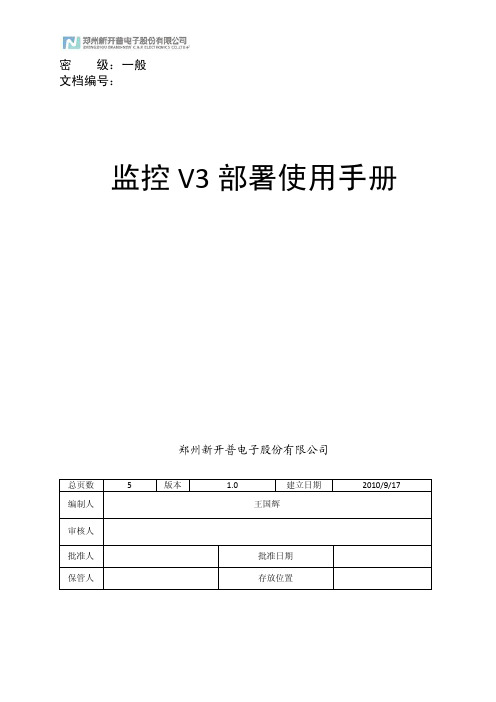
密级:一般文档编号:监控V3部署使用手册郑州新开普电子股份有限公司文件修改控制目录1.简介 (4)1.1.目的 (4)1.2.读者对象 (4)1.3.术语定义 (4)1.4.参考资料 (4)2.系统架构和部署 (5)2.1.系统环境要求 (5)2.2.系统架构介绍 (5)2.3.连接示意图 (6)2.4.物理部署 (6)3.安装设置说明 (7)3.1.监控服务 (7)3.2.监控客户端站点 (8)3.3.监控客户端管理平台相关配置项 (10)3.4.监控器 (11)3.5.485采集对应配置项 (12)3.6.TCP采集对应配置项 (12)4.常见问题检查 (12)5.主要功能使用 (13)5.1.查看设备列表 (13)5.2.查看终端状态属性 (14)5.3.查看业务单位下属终端 (14)5.4.发送设备命令 (14)5.5.系统运行日志警报信息查看 (15)5.6.拓扑图功能 (16)1.简介1.1.目的本部署手册,对监控V3系统架构进行说明,并提供系统中逐个环节的安装配置介绍,以对现场人员安装部署、技术人员技术支持工作提供帮助。
1.2.读者对象本说明书预期读者为项目实施人员、技术支持人员。
1.3.术语定义1.4.参考资料2.系统架构和部署2.1.系统环境要求监控V3基于.net平台开发,需要操作系统为Windows 2003 server 或更高版本Windows操作系统。
平台环境需要.net 3.0以上版本。
硬件环境视情况而定,一般cpu不低于P4水平,内存大于1G。
对硬盘空间要求不高。
TCP以太网络通畅稳定。
2.2.系统架构介绍监控V3平台主要包含监控服务、监控客户端站点、服务器监控器程序三个部分。
其中监控服务是一个windows服务程序,提供两个TCP以太网侦听端口,分别是负责接受采集通讯数据(默认10000端口)和负责监控客户端站点通讯数据(默认10001端口)。
监控服务需要调用一卡通平台提供的WebService 接口以获取设备等数据。
移动信息采集操作手册

手持终端app系统操作手册浙江天演维真网络科技有限公司2015.3.24目录一、企业平台 (3)1.1主页 (3)1.2生产批次 (3)1.3生产档案 (4)1.4提交内审 (5)1.5身份码 (6)1.6其他 (6)二、监管平台 (8)2.1生产档案 (8)2.2生产监管 (8)2.3企业监管 (9)2.4其他 (9)一、企业平台1.1主页用户打开系统后,使用电脑端账号即可登录。
1.2生产批次用户所有的生产记录数据在【生产档案】中,下拉可以刷新信息。
新建批次时,在主页点击【创建批次】,在生产档案中最上方会生成空白的批次。
点击进入后首先填写【产品批次信息】表单,提交成功后返回主页或者生产档案页面,下拉刷新或者重新进入生产档案后,新建的批次会显示产品名称,再点击进入批次后才显示该批次所需填写的表单信息,这时可以点击进入相应表单填写表单信息,已创建好的批次可以通过右上角的搜索功能找到相应批次进行数据的录入。
1.3生产档案用户需要记录生产数据时,点击进入生产档案,找到相应的批次后点击进入,在批次里点击进入需要填写的表单,点击【新增】添加信息,在表单中填入相应信息后点击【提交】,系统自动保存并返回表单页面,新增的表单会显示出来。
1.4提交内审记录员填写完毕批次信息后,需要将批次信息提交给内审员。
在【待提交】标签中点击需要提交内审的批次,勾选提交内审的表单后,点击【提交内审】按钮,显示提交成功即可。
1.5身份码企业管理员利用身份码模块可以将标签上的身份码与系统关联。
1.6其他【切换角色】可以使账号在不同角色之间相互切换【消息】可以接收或发送消息给不同的账户。
【快速采集】可以根据身份码快速的查找并录入该身份码所属批次的批次信息二、监管平台2.1生产档案监管部门可以通过生产档案来查看企业的生产数据。
点击进入即可查看数据。
2.2生产监管监管部门也可以通过生产监管来查看企业生产档案,该模块比生产档案的优点有:1、产业分类别查看,更直观,查找更精确;2、显示表单状态,更准确的了解该批次的信息;3、界面更符合需要,减少不必要的操作。
集客业务“流程式”快速开通优化方案及落地手册
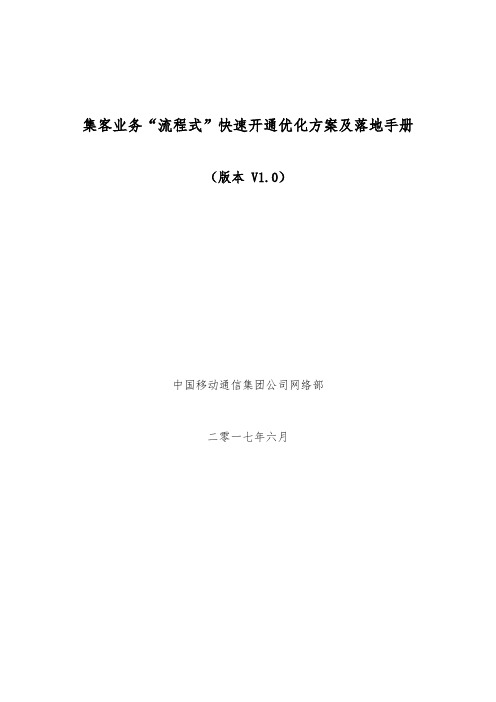
集客业务“流程式”快速开通优化方案及落地手册(版本 V1.0)中国移动通信集团公司网络部二零一七年六月一、项目背景集客业务开通普遍采用一单一议的“项目式”的开通方式,每个客户每项业务均需按照先勘察后开通的方式实施。
“项目式”开通方式存在环节多、流程长等问题,以某省为例,省内集团专线开通平均时长超15天(未剔除客户及物业入场等因素),影响开通效率、降低客户体验。
现有集团专线(含双跨与本地)的开通流程环节中,由于网络资源信息的与客户之间缺乏关联,导致开通过程存在以下几点痛点:1、必须勘:网络资源状态与前端客户信息缺乏关联,使得售前支撑阶段必须经过勘察环节。
2、现场勘、勘察长:资源信息的准确性使得必须开展现场勘察,勘察周期长。
3、建设长:资源状态的非实时使得每次开通都得走工程建设流程,开通环节及周期长。
二、优化思路与关键节点集客专线业务开通参照家庭宽带“装机快开”模式,通过引入集团客户(楼宇)标准化地址,建立“资源-标准地址-客户”的关联模型,将预覆盖资源信息向前台推送,从业务受理时即可判断客户预覆盖情况,建立“流程式”开通模式,按需勘察、建设,解决开通“必须勘、现场勘、勘察长”的问题,推动业务开通从“项目式”向“流程式”转变,提升开通效率。
具体关键控制点如下:1、引入标准地址:通过引入集团客户(楼宇)标准化地址,建立“资源-标准地址-客户”的关联模型,首先参照家客建立集客的标准地址库,然后将标准地址与资源关联,明确客户所在地的网络资源,根据预覆盖定义,呈现客户的资源覆盖结果(厚、薄、无)及资源可用情况,有效支撑政企业务发展。
具体举措要求见总部重点工作《集客标准化地址管理优化方案及落地手册》。
2、资源信息前推:通过标准化地址将预覆盖资源信息向前台推送,从业务受理时即可判断客户预覆盖情况,从而节省售前勘察环节。
3、快速开通流程:通过开通工单上标准地址的资源状态,判断专线是否有覆盖,对于无覆盖(或者无标准地址)的工单,则继续传统较长的建设开通过程;但是对于有覆盖的工单,则可以走类似家宽开通的快速开通流程,使得专线开通从“项目式”向“流程式”转变,大大缩短专线开通时长。
简要操作手册V2.3
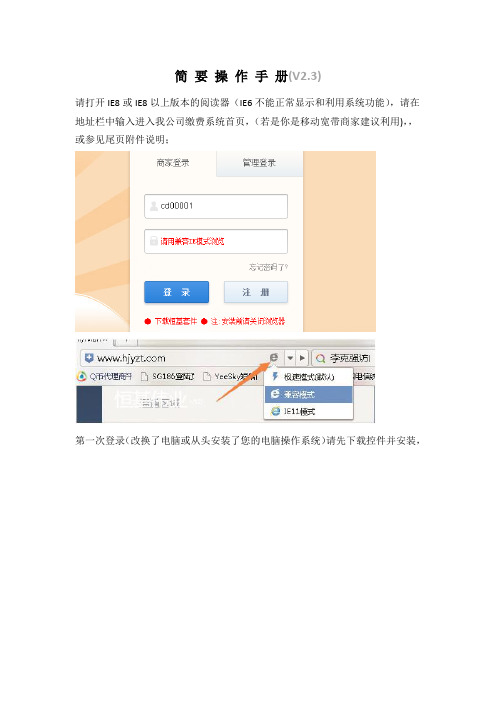
简要操作手册(V2.3)请打开IE8或IE8以上版本的阅读器(IE6不能正常显示和利用系统功能),请在地址栏中输入进入我公司缴费系统首页,(若是你是移动宽带商家建议利用),,或参见尾页附件说明;第一次登录(改换了电脑或从头安装了您的电脑操作系统)请先下载控件并安装,安装成功后请选择商家登录输入您的帐号和密码进行登录,第一次登录或您的帐户平安绑定被修悔改,为了保障您的帐户平安,请您按系统提示进行身份验证,通事后方可登录成功;登录成功后默许进入帐户大体信息页面,能够查看到您在我公司备案的大体信息,如与实际不符请及时联系QQ在线客服进行核实并修正。
1、话费充值:输入电话号或座机号(号码前加区号),自动获取用户信息或余额后(余额以运营商客服查询结果为准),输入或选取需要充值的金额(省内、省外不同的运营商用户支持的面值不一致),认真查对号码无误后点击充值,若是金额为红色表示不能冲正,请注意提交后返回的提示或刷新充值返回的结果;若是用户已是携号转网用户,请在电话号输入完成并获取用户信息失败后再手动选取运营商名称,再选择或输入金额,点击充值并等待系统返回充值结果;充值完成后,正下方就会生成一条新的交易记录(若是没有记录,说明您还没有向我公司系统请求成功,是可不能扣除您的帐户余额的,请从头提交),双击交易记录最右边的状态能够查看该笔交易的详细情形,您也能够进行票据从头打印或提交冲正申请,请注意冲正时限且不是任何号码都能冲正。
2、电费充值:输入购电用户编号点击查询,获取用户信息后,输入或选择欲缴费金额(如有欠费应收金额会默许到充值金额输入框),认真查对无误后点击充值,若是是智能IC电卡用户,请在插入IC电卡后点击IC,获取用户信息后,输入或选择欲充值金额,认真查对无误后点击充值,等待写卡完成(写卡时请勿提早拨出IC电卡并维持网络畅通);若是碰到是IC卡写卡失败,系统会提示并自动补写卡,若是自动补写卡失败,或写卡成功用户回家插表不成功,从头插入对应用户IC电卡至IC卡读卡器,请点击补进行IC卡强制从头写卡(补写卡可不能扣费),若是多次写卡失败,请用户到就近供电营业厅处置,验证智能IC卡充值是不是成功您也能够致电95598或查询该用户在电力公司系统最近三次成功的记录中是不是有您先前所操作的时刻和金额的对应记录,插入智能IC电卡后点击历史购电即可获显(恒基伟业电超市),如遇用户忘记用电户号您也能够通过查询用户姓名选取对应用户进行查询缴费(只适合于非智能电卡用户且曾在我公司有过缴费的用户),不输入任何信息直接点击查询,输入姓名查询后选中您要找的用户查对无误后可进行查询缴费;充值缴费完成后,正下方就会生成一条新的交易记录(若是没有记录,说明没有向我公司系统请求成功,现在是可不能扣除您的帐户余额,请从头提交),双击交易记录最右边的状态能够查看该笔交易的详细情形,您也能够进行票据从头打印或提交冲正申请(IC补写卡的交易不能冲正),请注意冲正时限为当天24点前。
集团移动助手终端操作手册11页word文档
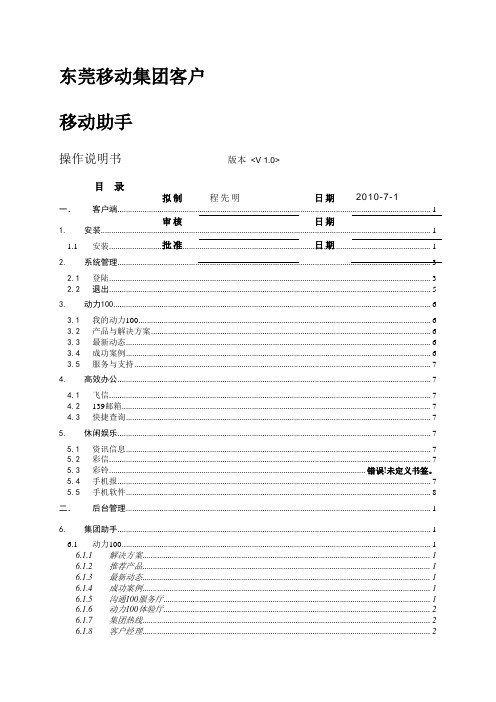
东莞移动集团客户移动助手操作说明书 版本 <V 1.0>目 录一.客户端 ..................................................................................................................................................... 1 1.安装............................................................................................................................................................. 1 1.1安装 ......................................................................................................................................................... 1 2.系统管理 ..................................................................................................................................................... 3 2.1登陆 ......................................................................................................................................................... 3 2.2退出 ......................................................................................................................................................... 5 3.动力100 ....................................................................................................................................................... 6 3.1我的动力100 ........................................................................................................................................... 6 3.2产品与解决方案 ..................................................................................................................................... 6 3.3最新动态 ................................................................................................................................................. 6 3.4成功案例 ................................................................................................................................................. 6 3.5服务与支持 ............................................................................................................................................. 7 4.高效办公 ..................................................................................................................................................... 7 4.1飞信 ......................................................................................................................................................... 7 4.2139邮箱 ................................................................................................................................................... 7 4.3快捷查询 ................................................................................................................................................. 7 5.休闲娱乐 ..................................................................................................................................................... 7 5.1资讯信息 ................................................................................................................................................. 7 5.2彩信 ......................................................................................................................................................... 7 5.3彩铃 .......................................................................................................................... 错误!未定义书签。
政企通V1[1].7.7系统使用手册
中国移动政企通系统用户使用手册V1.7.7目录1. 手册说明 (4)2. 登陆 (4)3. 首页 (5)4. 日常办公 (5)4.1公文流转 (5)4.1.1公文模板 (6)4.1.2公文传阅 (8)4.1.3公文归档 (9)4.2档案库 (11)4.3任务督办 (11)4.3.1新建任务 (12)4.3.2任务列表 (13)4.4信息群组 (14)4.4.1 创建群组 (15)4.4.2 群组管理 (15)4.5数据采集 (16)4.5.1 添加采集 (17)4.5.2 查看采集 (17)5. 短信工具箱 (19)5.1下发通知 (19)5.2收件箱 (20)5.3发件箱 (20)6. 办公助手 (21)7. 电话会议 (22)7.1召开会议 (22)7.2预约会议 (22)7.3会议管理 (23)7.4管理预约会议 (24)7.5话单查询 (25)7.6录音下载 (26)8. 系统功能 (26)8.1 选项设置 (26)8.2 通讯录 (28)8.3 管理员入口 (28)8.3.1 增加新成员 (29)8.3.2 通讯录导入 (30)8.3.3 组织部门管理 (31)8.3.4 组织团队管理 (32)8.3.5 成员管理(组织部门) (33)8.3.6 成员管理(组织团队) (34)8.3.7 角色权限管理 (34)8.3.8 添加角色 (35)8.3.9 成员权限管理 (35)8.3.10 短信使用量统计 (37)8.3.11 系统使用量统计 (37)8.3.12 综合查询 (39)8.3.13 通讯录屏蔽 (40)9. FAQ常见问题解答 (41)1.手册说明该手册详细介绍政企通系统各项功能的操作使用。
2.登陆打开浏览器,在web地址栏键入需要登陆的域名或主机地址,进入系统的登陆页面,如图2-1:图2-1在图2-1登陆框中输入需要登陆的手机号码和密码,登陆到系统。
如果忘记密码,可点击密码输入框后面的,会弹出一个对话框,如图2-2,图2-2在该对话框中,输入手机号,点击“获取密码”后,手机会收到系统发送过来的登录密码。
移动终端管理系统(客户端)使用手册
移动终端管理系统(客户端)使用说明书国家统计局2013年11月目录概述 (3)1用户注册及登录 (4)2功能概况 (4)2.1 消息管理 (5)2.2应用文件管理 (6)2.3 系统设置 (8)2.4 系统管理 (9)2.5 软件升级 (10)2.6 关于 (10)3需要注意的问题 (11)概述移动终端管理客户端是移动终端管理系统的一部分。
在移动终端上安装此程序并进行移动终端的远程在线注册,实现客户端与管理平台端的通信。
经过注册的终端并可以接收各级管理员通过管理平台发送的消息、文件、应用程序,以及三经普用地图、底册、制度包等。
本手册主要介绍移动终端管理系统客户端程序的各项功能。
移动终端管理平台各项功能见《移动终端管理系统(管理平台)使用说明书》。
1用户注册及登录客户端程序安装激活后需要在线注册。
客户端注册的目的是为了实现与管理平台的通信;同时为地址点采集程序和经普数据采集客户端程序创建登录注册信息,实现几个客户端程序的单点登录。
在PDA的应用程序列表中找到【终端管理】蓝色图标,点击进入注册界面;也可以在地质点采集程序及经普数据采集客户端程序中点击【注册】按钮,也可打开移动终端管理系统客户端的注册页面(如图1-1)。
【操作步骤】1、打开PDA应用程序列表中的【终端管理】蓝色图标,进入客户端注册界面。
2、输入用户名和密码,电话号码以及14位区划码信息,然后点击【注册】按钮。
注册成功后,系统会在14位区划码的基础上自动增加两位顺序码,此16位码将会作为区别设备的唯一标识。
注: 14位区划码必须是有效的,并要求到普查小区一级,如果还未生成普查小区代码,则输入前12位普查区码,后两位补“00”。
3、完成注册后,MDM系统会自动登录。
下次登录时,点击【移动终端】图标即可。
图1-12功能概况终端注册成功后,终端管理界面上端会显示本终端的用户名、以及16位普查员码。
下方显示客户端程序的注册功能菜单,包括消息管理、应用文件管理、系统管理、系统设置、软件升级和关于等六个功能模块(图2-1)。
30.中国移动-TD-LTE集采扩展型皮基站开站(APP)应用指导手册V1.3
密级机密扩展型皮基站APP开站应用指导手册文件编号:编制:审核:会签:标准化:批准:京信通信系统(中国)有限公司2019 年1 月密级机密文件历史记录文件编号文件标题一体化小站即插即用落地指导手册文件履历版本编制日期更改内容(条款)适用软件版本V1.0刘统华2017.06首发V1.0V1.1邝献强2017.07改:APP开站手册更新V1.1V1.2刘统华2017.09增:1)即插即用流程要求;2)开通工具要求;3)模块部署执行人员分工改:1)概述;2)名词规范化V1.2V1.3刘统华2019.01增:1)APP开站流程索引;2)开户地添加管理;3)APP开站操作指导新增功能删:删除网管预配置策略创建流程V1.2密级机密目录1概述 (2)2APP开站流程索引及职责分配 (2)3APP开站前提要求 (3)3.1前期部署要求 (3)3.2开通工具要求 (3)4初始化网管配置 (3)4.1初始化网管登录 (3)4.2开户地添加管理 (4)4.2.1省份管理 (4)4.2.2城市管理 (4)4.2.3县级管理 (4)4.3开站脚本创建上传 (5)4.3.1开站脚本模板下载 (5)4.3.2开站脚本参数填写 (5)4.3.3开站脚本上传 (7)4.4手机APP账户设置管理 (8)4.4.1授权区域创建 (8)4.4.2APP用户账号添加 (9)5APP开站操作指导 (9)1概述为保障2018各省份集采扩展型皮基站快速落地,为降低装维人员操作要求,节省开站成本要求越来强烈。
我司对应推出手机APP可开站功能,好处在于:➢降低开站人员技术能力要求;➢后台开站脚本管控,减少人为填写出错率;➢手机替代电脑开站,减少工具配备成本。
故编写此指导文档供区域负责人及分公司进行指导操作。
2APP开站流程索引及职责分配总部技术负责人地区技术维护负责人开站人员初始化网管账号申请初始化网管账号分配向运营商申请资源初始化网管登录操作开站脚本模板下载开户地添加开站脚本制作并上传手机APP账号分配手机APP账号分配申请无线路由器购买并配置连接基站APP软件下载安装APP操作开站APP开站流程索引图2-1 APP开站流程索引工作部署工作细则详述提供方备注前期准备工作初始化网管部署维护工作资源申请地区技术维护负责人开站脚本制作及上传开站手机账户开通站点开通工作工具准备迷你无线路由器准备及开站APP安装开站人员基站开通APP操作开通基站3APP开站前提要求3.1前期部署要求1、初始化网管(服务网站):目前可使用总部的平台进行操作,如个别省份有需求可本地进行部署;2、基站开户:目前APP只支持进行AAA开户或PSK认证方式的基站,如需支持数字证书认证方式可提需求进行实现;3、需提前让运营商规划好开站使用的无线参数(包括TAC、LAC、批量CellIdentity);4、开站脚本编辑需从初始化网管上下载模板进行编辑,确保参数准确性;3.2开通工具要求表3-1 开通工具要求工具数量备注迷你无线路由器1建议路由器型号:TL-WR710N、TL-WR700N、TL-WR802N(带电源线)、如站点取电不变可购买带USB口充电款式商用手机(可连接WIFI) 14初始化网管配置4.1初始化网管登录登入初始化网管系统” http://59.41.46.184/ics/view/main.jsp”账号密码由地区技术维护负责人掌控,推荐火狐和谷歌游览器,不可使用360浏览器。
中国移动移动办公 管理员手册说明书
中国移动移动办公管理员手册目录移动办公管理员手册 (4)1. 创建团队 (4)1.1 企业管理后台登录页注册 (4)1.2 移动客户端注册 (5)2. 后台登录 (6)3. 管理团队 (7)3.1 通讯录维护部门 (7)3.2 通讯录维护人员 (9)3.3 导出未激活成员明细 (14)3.4. 通讯录可见性权限设置 (15)4. 我的企业 (20)4.1 企业信息 (20)4.2 企业认证 (20)4.3 权限管理 (24)5. 应用配置 (27)5.1 应用可见范围配置 (27)5.2 定制应用配置 (27)6. 应用操作 (28)6.1移动考勤 (28)6.2 假期管理 (33)6.3 工作日报 (48)6.4 流程审批 (52)6.5 企业公告 (58)6.6 会议室管理 (62)6.7 知识文档 (65)6.8 工资条 (71)6.9 企业用车 (77)7. 增值服务 (81)移动办公管理员手册1.创建团队1.1 企业管理后台登录页注册未注册且未加入移动办公工作台任何企业(团队)的用户,可以先下载安装一个移动办公客户端进行预览工作台默认屏;需要创建后,可登录移动办公管理后台(后台地址:https:///h5/YQX/andbgAdmin/#/login),点击【创建企业】,填充完毕相关信息后,点击【提交注册】即可。
1.2 移动客户端注册移动端创建(注册)团队需先登录移动办公移动客户端,进入“通讯录”TAB,点击右上角+号,选择“创建企业”,需输入企业名称、所在地区、行业、企业成员、企业创建人。
即可完成。
2. 后台登录打开移动办公管理后台(后台地址:https:///h5/YQX/andbgAdmin/#/login ),使用移动办公扫码登录;3.管理团队3.1 通讯录维护部门3.1.1 添加部门有2种方式:方式1:在通讯录列表的左上方点击“添加子部门”方式2:在通讯录列表页悬浮鼠标,点击“”,选择“添加子部门”点击“添加子部门”后,弹出页面:填写要添加的部门名称,排序为客户端企业通讯录部门的显示排序;选择上级部门,勾选“创建部门群”并选择“部门群群主”;保存后完成创建子部门。
- 1、下载文档前请自行甄别文档内容的完整性,平台不提供额外的编辑、内容补充、找答案等附加服务。
- 2、"仅部分预览"的文档,不可在线预览部分如存在完整性等问题,可反馈申请退款(可完整预览的文档不适用该条件!)。
- 3、如文档侵犯您的权益,请联系客服反馈,我们会尽快为您处理(人工客服工作时间:9:00-18:30)。
甘肃移动集客APP操作手册一、安装甘肃移动集客APP (2)二、启动APP (3)三、解锁账号 (3)四、进入首页 (4)五、开通查询 (5)六、投诉查询 (6)七、一键诊断 (6)八、任务台 (8)九、开通类工单详情操作页 (8)十、开通工单回单页 (9)十一、开通工单退单页 (10)十二、开通工单预约/改约页 (10)十三、开通工单转派页 (11)十四、投诉类工单详情操作页 (12)十五、投诉工单回单页 (13)十六、投诉工单退单页 (13)十七、投诉工单转派页 (14)十八、投诉工单预约/改约页 (15)十九、设置页 (15)二十、功能设置 (16)使用前注意事项:若希望APP在后台上运行,能避免杀死,建议将APP设置到手机白名单(或者不可被清理的功能打开将此APP加入)中,具体设置由于Android系统较多,可查阅不同的手机资料来对其设置权限。
一、安装甘肃移动集客APP使用前提需满足两个条件:1、手机号为移动号码(即:保证网络为移动网络)2、当前手机号在甘肃省范围内(1)下载APP安装包途径:1、打开手机浏览器,输入下载地址下载:http://117.156.251.50:8443/IOM-APP-INF-SERVICE/fileManagerController/downloadApk.do2、扫描二维码进行下载:注意:扫码下载时,请勿点击安全下载,避免下载浏览器或者对应商店,请选择普通下载(2)将下载下来的APP文件安装至手机上二、启动APP1、启动APP时会进入欢迎页面,需并弹窗提示对应的权限设置,随后跳转至登录页面(登录方式可在PC上切换,具体分为密码和验证码登录两种方式)。
在欢迎页面需勾选、打开对应的权限,主要包括相机权限、存储权限、获取位置权限、短信权限等。
启动时,需允许提示框中的权限,避免出现因拒绝权限导致APP功能不可用或出现未知错误。
注意:1、若有弹出新版提示,需先升级后方才能使用其业务,避免因版本未升级导致业务结构变化无法使用对应功能或出现程序崩溃2、选择密码登陆方式时,APP登陆账号为人员的手机号码,密码与PC的一致。
2.0.1欢迎页面 2.0.2短信验证登录 2.0.2密码登录三、解锁账号当输入验证码错误次数(或者密码登录)超过5次以上,账号锁定,需进入解锁页解锁,方可登录。
3.0.1账号锁定提示 3.0.1账号解锁界面四、进入首页1、登录页登录之后,该账号若有一个以上职位,则会进入职位选择页面,再进入首页,否则直接进入首页。
2、首页展示分为三部分,第一部分为运维服务质量数据,第二部分为常用功能菜单入口(即图示中显示的“开通查询”、“投诉查询”、”一键诊断”等菜单,此功能菜单是通过PC 上来控制在APP上是否显示),第三部分为公告消息。
4.0.1职位选择页面 4.0.2首页五、开通查询若该账号有开通查询权限,则可在首页点击“开通查询”按钮,进入对应的开通查询页面,通过条件查询显示涉及开通的定单列表。
同时,可点击进入对应的定单详情页,获取不同环节下显示的不同信息,总体包括:基本信息、资源配置、方案详情、安装调试和工单的工单轨迹等,其中方案详情和安装调试在方案设计环节方可显示。
注意:要有查询开通单时,必须在PC上配置上开通查询的菜单权限5.0.1开通查询条件页 5.0.2开通查询列表页六、投诉查询若该账号有投诉查询权限,则可在首页点击“投诉查询”按钮,进入对应的投诉查询页面,通过条件查询显示涉及投诉的定单列表。
同时,可点击进入对应的定单详情页,获取不同环节下显示的不同信息,总体包括:基本信息和工单轨迹等。
注意:要有查询投诉单时,必须在PC上配置上投诉查询的菜单权限6.0.1投诉查询条件页 6.0.2投诉查询列表页七、一键诊断若该账号有一键诊断权限,则可在首页点击“一键诊断”按钮,进入对应的“专线列表”页面,通过搜索框中输入专线编号或者客户名称来获取对应的专线列表。
其中,选中列表中的一个专线点击时,会显示该专线对应客户的信息弹窗。
若点击下一步的箭头按钮,则会跳转到专线资源详情页面。
若在专线资源详情页面上,点击右上角的操作按钮会显示“一键诊断”和“新建投诉”菜单按钮。
点击“新建投诉”会跳转到新建投诉单页面进行新建投诉单操作。
点击“一键诊断”按钮时,会跳转到诊断结果页面。
若在诊断结果页面中,点击右上角的操作按钮会显示“重新诊断”和“新建投诉”按钮。
点击两个按钮可重新诊断或者跳转新建投诉单页面进行新建投诉单操作(此页面的新建投诉单会将专线的诊断结果显示出来,在处理结果之处)。
注意:新建投诉单时,必须在PC上配置上一键诊断的菜单权限7.0.1专线列表页7.0.2客户信息弹窗7.0.3专线资源详情页7.0.4新建投诉单页7.0.5诊断结果页7.0.6诊断结果页按钮显示结果八、任务台点击APP底端的“任务台”按钮,跳转至任务台页面,点击“待处理”中的“处理”按钮可进入对应的开通类工单详情操作页和投诉类详情工单操作页。
点击“已处理”的详情页,可查看对应的工单详情及资源配置信息8.0.1任务台查询条件页8.0.2任务台待处理页8.0.3任务台已处理页九、开通类工单详情操作页通过任务台待处理页中进入的开通类工单详情页中,开通类工单详情操作页显示工单详情、资源配置信息(其中方案设计环节还可查看方案详情和安装调试信息)。
其中,页面右上角提供“回单”、退单、预约(改约)、转派等图标功能按钮,具体根据不同环节显示不同的逻辑操作按钮。
开通单不同环节具有不同的操作:1、外线施工环节:具备回单、退单、转派、预约操作2、外线施工(拆机)、Z端外线施工(拆机):具备回单、转派、预约操作3、涉及数据制作环节:具备回单、退单、转派操作4、涉及数据制作的拆机环节:具备回单、转派操作5、除1、2涉及的环节之外,其他环节仅具备回单和退单操作9.0.1开通类工单详情操作页十、开通工单回单页通过开通类工单详情操作页的右上角回单按钮进入回单页面进行操作,具备回单操作的工单包括所有环节的开通类工单。
具体操作:选择时间---选择超时原因---选择原因详情--添加备注、现场描述或者图片--提交10.0.1开通类工单回单操作页十一、开通工单退单页通过开通类工单详情操作页的右上角回单按钮进入退单页面进行操作,具备退单操作的工单除外线施工(拆机)环节、Z端外线施工(拆机)环节和BARS数据制作(拆)环节之外的所有环节都有退单操作,涉及拆机环节的工单不具备退单操作。
具体操作:选择退单原因---填写退单说明--提交11.0.1非拆机环节退单入口页11.0.2非拆机环节退单页11.0.3拆机环节退单入口页十二、开通工单预约/改约页通过开通类工单详情操作页的右上角回单按钮进入退单页面进行操作,具备该环节为外线施工环节(拆机和非拆机皆有此操作);若未预约,返回为预约页面;若该工单之前设置过预约信息,则按钮显示“改约”,显示之前预约信息,可进行改约操作。
具体操作:选择预约开始时间---选择预约终止时间--填写联系人--填写电话--填写预约说明--提交12.0.1预约页(此前未设置过预约信息) 12.0.2预约信息设置提交页12.0.3改约页(此前设置过预约信息) 12.0.4预约信息修改提交页十三、开通工单转派页通过开通类工单详情操作页的右上角回单按钮进入转派页面进行操作,具备该功能的环节为外线施工环节和数据制作环节,进入转派页面时,首先需先选择转派的组织,确定组织后再次选择事转派人员还是转派职位,选择人员后,点击选中的人员或职位,则返回转派页面,点击提交。
具体操作:选择转派组织---选择转派人/转派职位--填写转派说明--提交13.0.1转派入口页13.0.2转派提交页(点击转派组织) 13.0.3组织列表页13.0.4选择转派职位/人13.0.5转派人员列表13.0.6转派职位列表十四、投诉类工单详情操作页通过任务台待处理页中进入的投诉类工单详情页中,投诉类工单详情操作页显示工单详情。
页面右上角提供“回单”、退单、预约(改约)、转派等图标功能按钮,具体根据不同环节显示不同的逻辑操作按钮。
投诉单不同环节具有不同的操作:1、故障处理(维护站)、Z端故障处理(维护站)环节:具备回单、退单、转派、预约操作2、故障处理(地市全业务中心)、Z端故障处理(地市全业务中心)环节:具备回单、转派、退单操作3、客服回访环节:具备回单、退单操作4、故障派单环节:具备回单、转派操作5、其他环节仅具备回单操作14.0.1投诉类工单详情操作页通过投诉类工单详情操作页的右上角回单按钮进入回单页面进行操作,具备回单操作的工单包括所有环节。
具体操作:选择投诉回单信息--填上投诉处理过程描述--填写现场描述--上传现场照片--提交15.0.1投诉工单回单页十六、投诉工单退单页通过投诉类工单详情操作页的右上角回单按钮进入退单页面进行操作,具备工单的退单操作和开通工单的退单操作一致,具备回单操作的工单包括除故障派单之外的所有环节。
具体操作:选择退单原因---填写退单说明--提交16.0.1投诉工单退单页通过投诉类工单详情操作页的右上角回单按钮进入转派页面进行操作,具备该功能的环节为故障处理(维护站)、Z端故障处理(维护站)环节和故障处理(地市全业务中心)、Z端故障处理(地市全业务中心)环节,进入转派页面时,首先需先选择转派的组织,确定组织后再次选择事转派人员还是转派职位,选择人员后,点击选中的人员或职位,则返回转派页面,点击提交。
具体操作与开通工单转派一致:选择转派组织---选择转派人/转派职位--填写转派说明--提交设置页17.0.1投诉工单转派页17.0.2转派组织页17.0.3选择转派人/职位17.0.4选择转派人17.0.5选择转派职位十八、投诉工单预约/改约页通过投诉类工单详情操作页的右上角回单按钮进入退单页面进行操作,具备该环节故障处理(维护站)、Z端故障处理(维护站)两个环节;若未预约,返回为预约页面;若该工单之前设置过预约信息,则按钮显示“改约”,显示之前预约信息,可进行改约操作。
具体操作:选择预约开始时间---选择预约终止时间--填写联系人--填写电话--填写预约说明--提交18.0.1投诉单预约页18.0.2投诉单改约页十九、设置页19.0.1设置页二十、功能设置主要有检查更新、设置手势密码及关于三个功能,可进行更行、设置手势密码等操作20.0.1设置页。
